autor: Maciej Kozłowski
Najlepsze mody do Skyrima (luty 2012)
Seria The Elder Scrolls od zawsze słynęła ze świetnych modyfikacji - najnowsza część sagi, Skyrim, również doczekała się kilku ciekawych modów.
Spis treści
Seria The Elder Scrolls od czasów Morrowinda cechowała się bardzo dużą „plastycznością” kodu, co pozwalało graczom w łatwy sposób wpływać na kształt zabawy. Prostota w tworzeniu modyfikacji zaowocowała powstaniem całej gamy najróżniejszych modyfikacji – zarówno kompleksowych, zmieniających w całości mechanikę gry, jak i niewielkich, wprowadzających jedynie drobne udogodnienia.
Najnowsza część sagi, czyli Skyrim, nie pozostaje tu wyjątkiem. Mimo że od premiery upłynęło bardzo niewiele czasu, w sieci już można znaleźć całe zatrzęsienie modów. Poza takimi, które pozwoliły na całkowite rozebranie postaci albo zamianę smoków w kucyki z My Little Pony, pojawiło się też kilka naprawdę ciekawych i wartościowych. Właśnie im poświęciliśmy niniejszy artykuł.
Z ogromnego oceanu fanowskich modyfikacji postanowiłem wybrać kilka, które w największym stopniu usprawniają działanie Skyrima lub też dodają mu interesującego kolorytu (fanowskim questom nie warto poświęcać uwagi – są bardzo słabe). Wszystkie zaprezentowane tu tytuły zostały przetestowane na aktualnej wersji gry – zarówno polskiej, jak i angielskiej (kinowej). Nie istnieje więc ryzyko, że po zainstalowaniu którejś z opisywanych nakładek Skyrim przestanie działać albo wydarzą się inne, nieprzyjemne rzeczy.
Narzędzia i instalacja
Aby cieszyć się nową jakością zabawy, na ogół należy ściągnąć modyfikację z Internetu, a następnie przerzucić jej pliki do katalogu „Data” w folderze z grą (np. C:\Program Files\Steam\steamapps\common\skyrim\data). Instalowanie dodatków do Skyrima jest dziecinnie proste – jakby tego było mało, można je aktywować na kilka sposobów. Najwygodniejszym jest użycie programu Nexus Mod Manager, który załatwia wszystko za nas (wystarczy ściągnąć interesujące nas usprawnienie, a następnie wybrać je w menadżerze).
Jak używać menadżera?
 1) Uruchom program Nexus Mod Manager.
1) Uruchom program Nexus Mod Manager.
2) Wybierz grę, którą chcesz zmodyfikować.
3) Kliknij na „Add mod from file” i wybierz plik (musi posiadać rozszerzenie .esp).
4) Kiedy modyfikacja pojawi się w głównym oknie, kliknij na niej dwa razy.
5) Jeśli mod tego wymaga, zainstaluj go.
6) Uruchom grę.
Jeśli nie chcesz instalować na komputerze dodatkowych aplikacji, zawsze możesz zrobić wszystko ręcznie. Na szczęście nie jest to trudne – wystarczy postępować według poniższej instrukcji:
- ściągnij moda na dysk twardy;
- wklej wszystkie pliki do folderu z grą, do katalogu „Data” (np. C:\Program Files\Steam\steamapps\common\skyrim\data) – pamiętaj, by najpierw zrobić kopię zapasową!
- uruchom Skyrima;
- wybierz opcję językową;
- kliknij na „Pliki danych”;
- wybierz zainstalowanego moda z listy i kliknij na „Wczytaj pliki”, a następnie „OK”;
- uruchom grę.
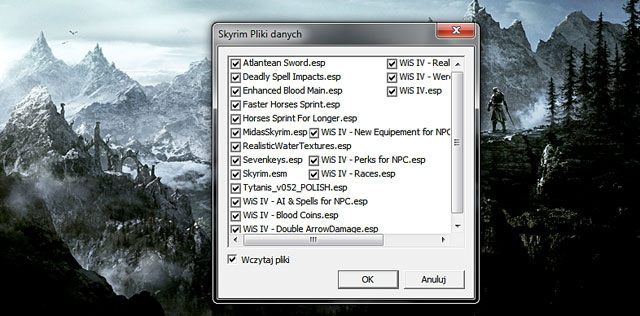
Powyżej opisano, jak włącza się mody z rozszerzeniem .esp – w przypadku innych modyfikacji wystarczy wkleić je do katalogu „Skyrim” (tam, gdzie znajduje się plik TESV.exe). Nie trzeba się wówczas bawić menadżerem ani plikami danych. W takim przypadku oryginalne pliki zostaną nadpisane, a pojawią się nowe (zawsze warto zrobić wcześniej kopię zapasową).
Niektóre modyfikacje wymagają nieco innego podejścia – zostało to opisane w dalszej części artykułu. W razie problemów każde usprawnienie zawiera plik tekstowy, który powinien wyjaśnić wszystkie nieścisłości.
Jeśli nie masz ochoty na zabawę z amatorskimi modami, a chciałbyś poprawić wygląd gry, zawsze możesz ściągnąć oficjalną paczkę z teksturami w wysokiej rozdzielczości. Wydany przez Bethesdę dodatek można pobrać za darmo ze Steama:
- uruchom program Steam;
- w zakładce „Sklep” w polu do wyszukiwania wpisz „Skyrim” i wciśnij klawisz ENTER;
- na wyświetlonej liście wybierz Skyrim: High Resolution Texture Pack (Free DLC) i kliknij zielony przycisk „Zainstaluj”;
- Steam poprosi o podanie loginu i hasła do konta, po ich wpisaniu rozpocznie się pobieranie tekstur (ok. 3 GB danych), stan pobierania da się podejrzeć, wybierając z menu „Widok” opcję „Elementy pobierane”;
- po zakończeniu pobierania można uruchomić grę, pakiet tekstur wysokiej rozdzielczości będzie domyślnie włączony;
- aby wyłączyć (lub włączyć ponownie) pakiet tekstur wysokiej rozdzielczości należy przy uruchamianiu gry wybrać opcję „Pliki danych” i odznaczyć (lub zaznaczyć, aby włączyć) opcje HighResTexturePack01.esp i HighResTexturePack02.esp.




